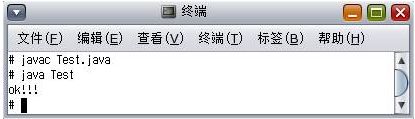一. 下載JDK
JDK 是 Java Development Kit 的縮寫,他是整個 Java 的核心,包括了 Java 運行環境( Java Runtime Envirnment ),一些 Java 工具和 Java 基礎的類庫 (rt.jar) 。不論什麼 Java 應用服務器實質都是內置了某個版本的 JDK 。因此掌握 JDK 是學好 Java 的第一步。
Java 開發工具包是免費下載使用的。若需要可以根據不同的操作系統平台,下載相應的 JDK 進行安裝,也可以通過我這文章中所提供的 URL 地址下載相應的 JDK 。 JDK 當前的最新版本為 jdk1.6.0_04 ,在此我將以 Solaris 平台為例,介紹下載的具體過程,步驟如下:
1.在浏覽器地址欄輸入“http://java.sun.com/javase/downloads/index.jsp
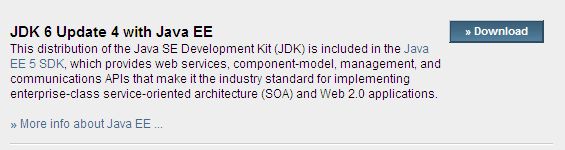
2.找到“ JDK 6 Update 4 ” 一項,單擊後面的“ Download ”按鈕,在下拉菜單中選中“ Solaris ”並在是否同意的選項中
打勾,然後單擊下方的“ Continue ”.
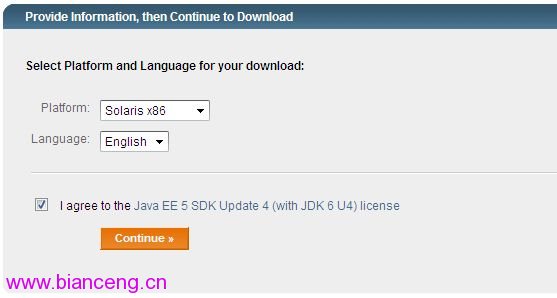
3.勾選"Java EE 5 SDK Update 4",然後點擊"jdk-6u4-solaris-i586.sh",就可下載適用於 Solaris 操作系統的 JDK 。
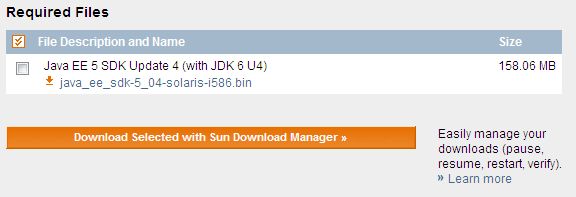
二.安裝JDK
下載完成後,既可進行安裝,下面介紹在 Solaris 操作系統下安裝 JDK 的方法。
1.進入存放 jdk-6u4-solaris-i586.sh 安裝程序的目錄,右擊安裝程序單擊“屬性”,在彈出的屬性對話框中點擊上方的“權限”標簽如圖 1-2-1 所示將“所有者”、“群組”、“其它”三項的權限選項全部選中後單擊“關閉”按鈕,關閉對話框。
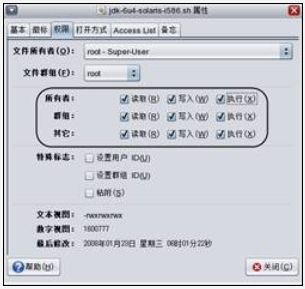
2. 雙擊 JDK 安裝程序,在彈出的對話框中單擊"在終端中運行".
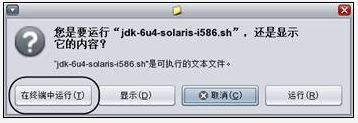
點擊“在終端中運行”後便進入 JDK 的安裝界面,使用“ Enter ”鍵閱讀完 JDK 的安裝協議後,在窗口鍵入“ yes ”按
“ Enter ”鍵便開始了 JDK 的安裝,安裝完成後終端窗體會自動關閉,此時刷新 JDK 所安裝的目錄,便會看見 JDK 安裝完畢後
所生成的文件夾如圖 1-2-6 所示。筆者在這裡對 JDK 的安裝和操作都在系統根目錄下,讀者可根據自己的需要選擇 JDK 的安
裝目錄。
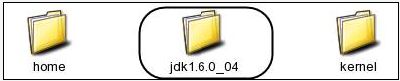
3.雖然,我們現在已經安裝了最新版的 JDK 但 Solaris 系統本身還是默認使用其自帶的 JDK 版本,我們可以通過在“終端”鍵入"java –version "命令 , 來查看系統當前的 JDK 版本。
那麼我們應當如何來使用最新的 JDK 呢?請按照接下來的步驟繼續操作。
4.在系統根目錄下“ etc ”文件夾中找到“ profile ”文件
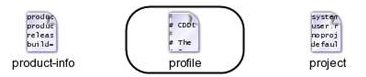
雙擊選擇“顯示”打開此文件

5.在文件中加入如下內容:
JAVA_HOME=/jdk
export JAVA_HOME
JRE_HOME=/jdk/jre
export JRE_HOME
在“ PATH ”處添加如下內容,並用“ : ”與後面的內容隔開。
PATH=$ JAVA_HOME/bin :$ JRE_HOME/bin:
6.保存關閉後,重新啟動計算機,這時您就可以使用您安裝的 JDK 了,同時您還可以通過在“終端”鍵入如下命令進一步了解
PATH 變量的設置
echo $PATH
7.感興趣的讀者還可以通過一個小的 Java 程序來驗證自己 JDK 環境變量的設置,在系統根目錄下新建一個 Test.java 文件,下
面給出 Test.java 的完整代碼。
public class Test{
public static void main(String args[]){
System.out.println("ok!!!"); // 打印顯示“ ok!!! ”
}
}
保存後,在“終端”中鍵入如下命令
javac Test.java
java Test
8.如果程序沒問題終端窗口會顯示我們所要打印的信息,到此,JDK 的安裝就算完成。